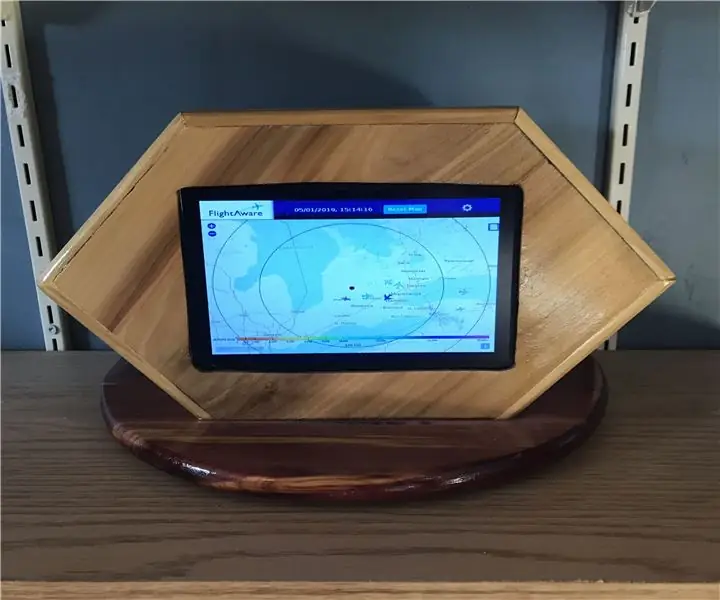
Სარჩევი:
- ნაბიჯი 1: რა გჭირდებათ ამის ასაშენებლად
- ნაბიჯი 2: ჟოლოს პი პროგრამირება
- ნაბიჯი 3: წინა და უკანა ნაწილის ამოჭრა
- ნაბიჯი 4: ეკრანის გახსნის ამოჭრა
- ნაბიჯი 5: გვერდითი ნაჭრების მომზადება
- ნაბიჯი 6: შექმენით კუთხეები
- ნაბიჯი 7: კაბინეტის შეკრება
- ნაბიჯი 8: წინა პანელის დაყენება
- ნაბიჯი 9: ბაზის შექმნა
- ნაბიჯი 10: ბაზის დაყენება
- ნაბიჯი 11: მოაყარეთ საქმე
- ნაბიჯი 12: ეკრანის დამატება
- ნაბიჯი 13: ჩვენების დაფის დაყენება
- ნაბიჯი 14: ზურგის მომზადება
- ნაბიჯი 15: Raspberry Pi- ს დაყენება
- ნაბიჯი 16: კაბინეტის უკანა ნაწილის დასრულება
- ნაბიჯი 17: დენის წყაროს მომზადება
- ნაბიჯი 18: ნივთების გასწორება
- ნაბიჯი 19: შეხების დასრულება
- ავტორი John Day [email protected].
- Public 2024-01-30 10:19.
- ბოლოს შეცვლილი 2025-06-01 06:09.
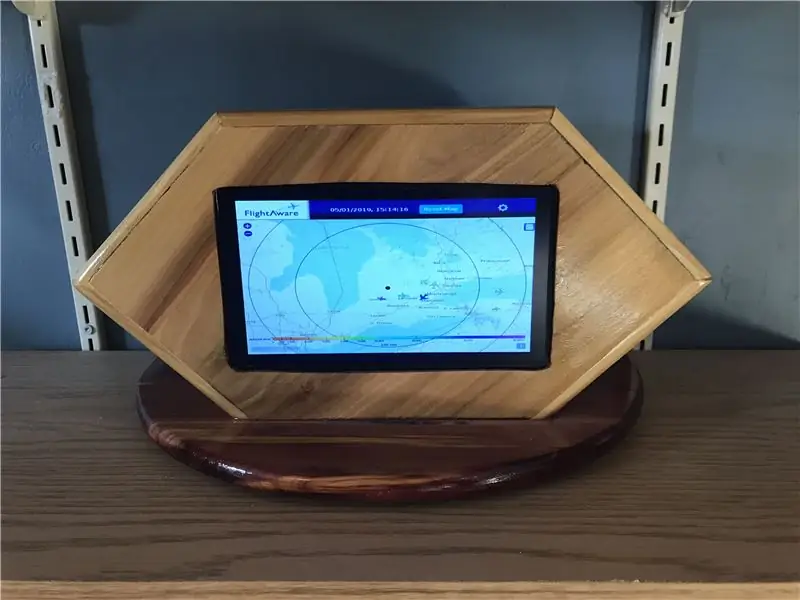
ამ წლის დასაწყისში, მე შევიტყვე ძალიან საინტერესო კომპანია სახელწოდებით FlightAware, რომელიც გთავაზობთ როგორც კერძო, ასევე კომერციული თვითმფრინავების ფრენის თვალყურის დევნას მთელს მსოფლიოში. როგორც მისი მომსახურების ნაწილი, Flight Aware დიდწილად ეყრდნობა ათასობით კერძო რადიო მიმღები სადგურის მიერ მისი თვალთვალის მონაცემების კოლექტიურ გადაცემას, რომლებიც აკონტროლებენ ნებისმიერი თვითმფრინავის თვითმფრინავზე მყოფი თვითმფრინავების ავტომატურ დამოკიდებულ კონტროლს.
ეს სიგნალები გვაწვდის GPS ადგილმდებარეობას, სიმაღლეს, სიჩქარეს და თვითმფრინავის მიმართულებას, რომელიც ადვილად მიიღება რადიო მიმღებმა და გაუგზავნა FlightAware- ს, რათა უზრუნველყოს რეალურ დროში თვალყურის დევნება.
ამ შეთანხმების სილამაზე იმაში მდგომარეობს, რომ ეს ინფორმაცია შეიძლება მიღებული და გაგზავნილი იყოს დაბალი Raspberry Pi და ძალიან იაფი SDR (პროგრამული უზრუნველყოფით განსაზღვრული რადიო) დონლით. ამ ტიპის მიმღები სადგური უფრო ხშირად ცნობილია როგორც PiAware სადგური.
მე მქონდა სათადარიგო Wi-Fi ჩართული Raspberry Pi, მე საკმაოდ დავინტერესდი ამით და eBay- დან $ 20 SDR დონგლის შეკვეთის შემდეგ, მე ავდექი და ვაკვირდებოდი თვითმფრინავებს ჩემს მხარეში.
PiAware სისტემის ერთ -ერთი სისუფთავე ის არის, რომ თქვენ შეგიძლიათ ნახოთ რეალურ დროში რუქა იმისა, რასაც თქვენი PiAware სადგური იღებს ვებ ინტერფეისის საშუალებით, რომლის ნახვა შეგიძლიათ კომპიუტერზე, რომელიც თქვენი WiFi ქსელის ნაწილია. როგორც დამატებითი ბონუსი, PiAware ვებ ინტერფეისი ასევე იძლევა ცოცხალი ამინდის სარადარო სურათს ჩემი ტერიტორიისთვის.
სწორედ აქედან დაიწყო ამ პროექტის შთაგონება. მე ასევე მქონდა საკმაოდ ხანდაზმული ჟოლო Pi 1 მოდელი B დაარტყა გარშემო. მიუხედავად იმისა, რომ მოხუცი გოგონა უფრო ნელი იყო ვიდრე მისი ახალი ძმები, მას მაინც ბევრი სიცოცხლე დარჩა მასში. როგორც ჩემი გამოძიების ნაწილი, რისი გაკეთება შემიძლია ძველ პითან - მე წავაწყდი ზოგიერთ დეტალს, თუ როგორ შეგიძლიათ გამოიყენოთ Raspberry Pi როგორც ბრაუზერის კიოსკი - მსგავსი იმათ, რასაც ხედავთ ისეთ ადგილებში, როგორიცაა აეროპორტები თანამედროვე ინფორმაციის საჩვენებლად რა
და ამით დაიბადა SkyAware რადარის კიოსკი.
ნაბიჯი 1: რა გჭირდებათ ამის ასაშენებლად


ეს არის საკმაოდ რთული პროექტი, რადგან არსებობს ნაწილების საკმაოდ დიდი რაოდენობა. თუმცა ყველა ელექტრონული კომპონენტი საკმაოდ ბევრია ჩართული და თამაშობს უმეტესწილად.
ამიტომ, ამ კიოსკის ასაშენებლად დაგჭირდებათ შემდეგი:
Ელექტრონული ნაწილები
- ჟოლო Pi 1 მოდელი B
- Wi-Fi dongle Raspberry Pi- სთვის (არ არის საჭირო, თუ თქვენს Pi- ს აქვს Wi-Fi ჩამონტაჟებული)
- 7 დიუმიანი LCD ეკრანი ვიდეო დრაივერის დაფით - მე უბრძანა ჩემი eBay- დან დაახლოებით 30 დოლარად - დარწმუნდით, რომ დაფას აქვს HDMI შეყვანა
- მოკლე HDMI კაბელი - მე შეკვეთა ჩემი eBay- დან რამდენიმე დოლარად
- 12V to 5V კონვერტორი დაფა - ისევ eBay- დან რამდენიმე დოლარად
- მოკლე USB გაფართოების კაბელი - ასევე eBay- დან
- მოკლე USB ტელეფონის დამტენი კაბელი - ისევ eBay
- მამრობითი და მდედრობითი დენის კონექტორები - მე მივიღე ჩემი ადგილობრივი ზედმეტი მაღაზიიდან
- 12V დენის ლეპტოპის კომპიუტერის მიწოდება - ასევე ჩემი ადგილობრივი ჭარბი მაღაზიიდან
- რამდენიმე სიგრძის hook up მავთული.
ხის ნაწილები
- ორი 11.25 "X 5.75" X 0.5 "ცალი არყი საქმისთვის წინ და უკან
- ოთხი 4.5 "X 4.5" X 0.5 "ცალი არყი საქმის მხარეებისთვის
- არყის ერთი 4.5 "X 5.75" X 0.5 "ნაჭერი ქეისისთვის
- ერთი 8 "X 12" X 0.5 "ნაჭერი წითელი კედარი საქმის ძირისთვის
ინსტრუმენტები და მასალები
- მაგიდის ხერხი
- მიტერმა დაინახა
- როუტერის მაგიდა სწორი და მრგვალი ბიტებით
- დრემელ ტრიო ან სხვა ასეთი პატარა მბრუნავი ინსტრუმენტი სწორი ბიტით
- სანდრი
- Soldering რკინის და solder
- ხის წებო
- ელექტრო ფირზე
- კუთხის დამჭერები
- საბურღი ან საბურღი პრესი
- ცხელი წებოს იარაღი და ცხელი წებოს ჩხირები
- თექის ავეჯის დამცავები
ნაბიჯი 2: ჟოლოს პი პროგრამირება

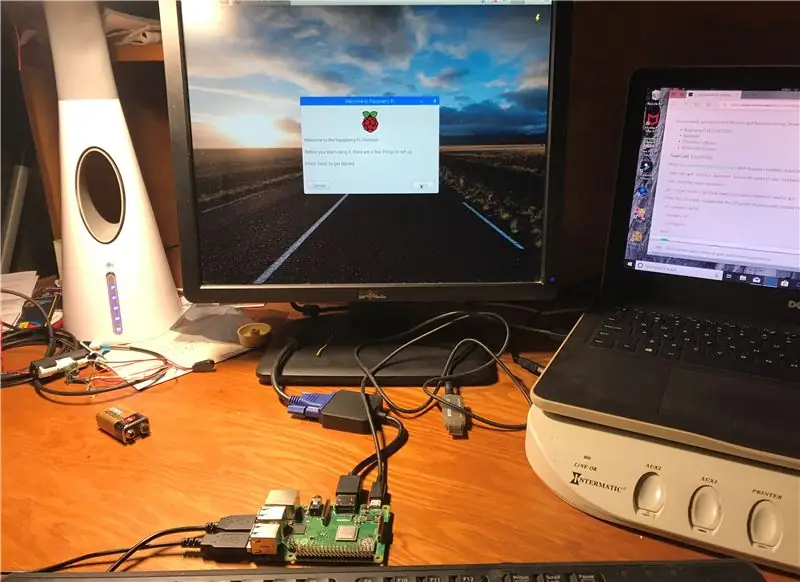
მცირე პასუხისმგებლობის უარყოფა - Pi ამ სურათზე გამოსახულია Raspberry Pi 3 B+ (მე არ მეგონა სურათის გადაღება, როდესაც ამ ნაბიჯს ვაკეთებდი Pi 1 B- ით, რომელიც მე გამოვიყენე)
Raspberry Pi- ს ვებ - კიოსკის დაყენება, ფაქტობრივად, საკმაოდ წინ არის. ყველაზე გამარტივებული თვალსაზრისით, ყველაფერი რაც თქვენ გჭირდებათ არის დააინსტალიროთ Raspbian თქვენს Raspberry Pi- ზე.
Raspbian- ს აქვს საკუთარი ვებ ბრაუზერი, სახელწოდებით Chromium. Chromium- ს აქვს დანამატი, სადაც მას შეუძლია აჩვენოს ის, რასაც ჰქვია კიოსკის რეჟიმი, რაც ძირითადად არის რეჟიმი, სადაც ბრაუზერი ნაჩვენებია სრული ეკრანის რეჟიმში, მაუსის მაჩვენებელი დამალული ან გამორთულია. როდესაც თქვენ დააყენებთ თქვენს Chromium- ის მთავარ გვერდს იმ გვერდზე, რომლის ჩვენებაც გსურთ კიოსკის რეჟიმში, Raspberry Pi შეიძლება შეიქმნას Chromium- ის დაწყებისათვის კიოსკის რეჟიმში ყოველ ჯერზე ჩატვირთვისას.
პრობლემა, რომელიც მე მქონდა ამასთან დაკავშირებით, არის ჟოლოს Pi ვერსიით, რომელსაც მე ვიყენებდი. Raspbian- ის უახლესი ვერსიები უფრო მეტად ემყარება Raspberry Pi- ს უფრო აქტუალურ ვერსიებს. ჩემს ძველ მოდელ A Pi- სთან ერთად, სანამ ის ჯერ კიდევ მუშაობდა, მას ნამდვილად ჰქონდა პრობლემები ახალ ოპერაციულ სისტემასთან.
შედეგად, მე მჭირდებოდა Raspbian- ის ძველი ვერსიის პოვნა, რომელსაც ჯერ კიდევ ჰქონდა kiosk ფუნქციონირება, რაც მე მინდოდა, მაგრამ არ გადაუხდია ჩემი ძველი Pi ძალიან ბევრი.
გარკვეული კვლევის შემდეგ აღმოვაჩინე, რომ რასპბიან-ჯესიის 2016-09-28 ვერსია იყო ვერსია, რომელიც საუკეთესოდ იმუშავებდა. Raspbian- ის ამ ვერსიის სურათი შეგიძლიათ იხილოთ აქ.
გადმოვწერე Raspbian სურათი და გადავეშვი SD ბარათზე
მას შემდეგ რაც სურათი ააფეთქეს, მე ჩავდე SD ბარათი Raspberry Pi- ში, ჩავრთე კლავიატურა და თაგვი Pi- ს USB პორტებში, დავამაგრე მონიტორზე HDMI კაბელით და შევძელი მისი ჩართვა.
ჩატვირთვისას, Pi უნდა დაიწყოს "Windows" - ის ინტერფეისში, დააწკაპუნეთ მენიუზე, რასაც მოყვება სისტემური მენიუს პუნქტი და გახსენით ტერმინალის ფანჯარა.
ტერმინალის ფანჯარაში ჩაწერეთ: sudo raspi-config
როდესაც კონფიგურაციის მენიუ იხსნება, გააკეთეთ შემდეგი:
- გააფართოვეთ ფაილური სისტემა (ვარიანტი 1)
- შეცვალეთ მომხმარებლის პაროლი (ვარიანტი 2)
- შეცვალეთ ჩატვირთვის პარამეტრები "Desktop Autologin" (ვარიანტი B4 ჩატვირთვის პარამეტრების ქვეშ)
- შეცვალეთ თქვენი რეგიონალური პარამეტრები (ვარიანტი 5)
- დააყენეთ თქვენი მასპინძლის სახელი (ვარიანტი A2 დამატებითი პარამეტრების ქვეშ)
- დარწმუნდით, რომ SSH ჩართულია (ვარიანტი A4 დამატებითი პარამეტრების ქვეშ)
- შეცვალეთ მეხსიერების გაყოფილი 128 (ან მეტი) ვიდეოსა და ინტენსიური გრაფიკული შინაარსისთვის (ვარიანტი A3 დამატებითი პარამეტრების ქვეშ)
ამის შემდეგ გადატვირთეთ Pi
შენიშვნა - ამ დროს ჩვენ ჩვეულებრივ ვიღებთ და ვაყენებთ განახლებებს Raspbian- ისთვის - სასიცოცხლოდ მნიშვნელოვანია, რომ ჩვენ არ გავაკეთოთ ეს ამ შემთხვევაში, რადგან ჩვენ გვჭირდება Raspbian- ის ამ ვერსიის შენარჩუნება, რომელიც დაიკარგება განახლებით.
როდესაც Pi გადატვირთულია, კვლავ გახსენით ტერმინალი და ჩაწერეთ შემდეგი ბრძანებები:
sudo apt-get განახლება (ჩვენ უბრალოდ გვინდა ვიცოდეთ რა არის ახალი იმ რამდენიმე რამისთვის, რაც ჩვენ ნამდვილად გვჭირდება)
განახლების დასრულების შემდეგ ჩვენ უნდა გადმოვწეროთ და დავაინსტალიროთ 2 პაკეტი, რომელიც არ არის Raspbian- ის ამ ვერსიის ნაწილი:
apt-get install unclutter
Unclutter ინსტრუმენტი საშუალებას გაძლევთ დამალოთ მაუსის მაჩვენებელი თქვენს ეკრანზე
ამ ინსტალაციის შემდეგ, თქვენ კვლავ უნდა იყოთ /home /pi მომხმარებლის დირექტორიაში
ჩვენ შემდეგ უნდა შევქმნათ სკრიპტი ამ დირექტორიაში შევქმნათ სკრიპტი ასე:
nano start_chromium.sh
- # გაუშვით ბრაუზერი დესკტოპზე ჩატვირთვის შემდეგ
- /ბინ/ძილი 3
- sudo -u pi chromium- ბრაუზერი --kiosk -ინკოგნიტო და
- # სკრიპტის დასასრული
გთხოვთ გაითვალისწინოთ, რომ IP მისამართი იქნება IP მისამართისთვის თქვენი Pi Aware Flight Aware Skyview საიტისთვის. ამის მისაღწევად უმარტივესი გზაა გადახედოთ თქვენს PiAware კონფიგურაციას მინიჭებულ FlightAware ანგარიშს და დააწკაპუნოთ Flight Aware ბმულზე - გაჭრა და ჩასვით ვებგვერდის ვებ მისამართი, რომელიც გამოჩნდება თქვენი Flight Aware რუქით.
Ctrl-x ფაილის დახურვა და შენახვა.
შემდეგი ნაბიჯი არის სკრიპტის შესრულებადი. შეასრულეთ შემდეგი ბრძანებები ბრძანების სტრიქონიდან:
- sudo chmod 755 start_chromium.sh
- sudo chmod +x start_chromium.sh
ახლა, როდესაც სკრიპტი შესრულებულია, შემდეგი ნაბიჯი არის ავტომატური დაწყების ფაილის შეცვლა:
sudo nano /home/pi/.config/lxsession/LXDE-pi/autostart
- @xset გამორთულია
- @xset s noblank
- @xset -dpms
- @unclutter -idle 5 -ფესვი
- @/home/pi/start_chromium.sh
- თქვენ ასევე გჭირდებათ ერთი სტრიქონის კომენტარი # -ით, ასე რომ შეცვალეთ ასე რომ გამოიყურებოდეს: # @xscreensaver -no -splash
ახლა თქვენ შეგიძლიათ Crtl-x დახუროთ და შეინახოთ ფაილი.
პირველი 3 xset ბრძანება მუშაობს ერთად, რომ შეაჩეროს ეკრანის დაბინდვა რამდენიმე წუთის შემდეგ. Unclutter ბრძანება მალავს მაუსის მაჩვენებელს თქვენს ეკრანზე 5 წამის შემდეგ. შემდეგ ახლად შექმნილი სკრიპტი შესრულებულია.
ჩვენ დავასრულეთ! ამ დროს ჩაწერეთ:.
sudo გადატვირთვა
თქვენ უნდა დაიწყოთ თქვენი Flight Aware რუქის ნახვა, რომელიც გამოჩნდება ეკრანზე მას შემდეგ, რაც pi განახლდება
ნაბიჯი 3: წინა და უკანა ნაწილის ამოჭრა



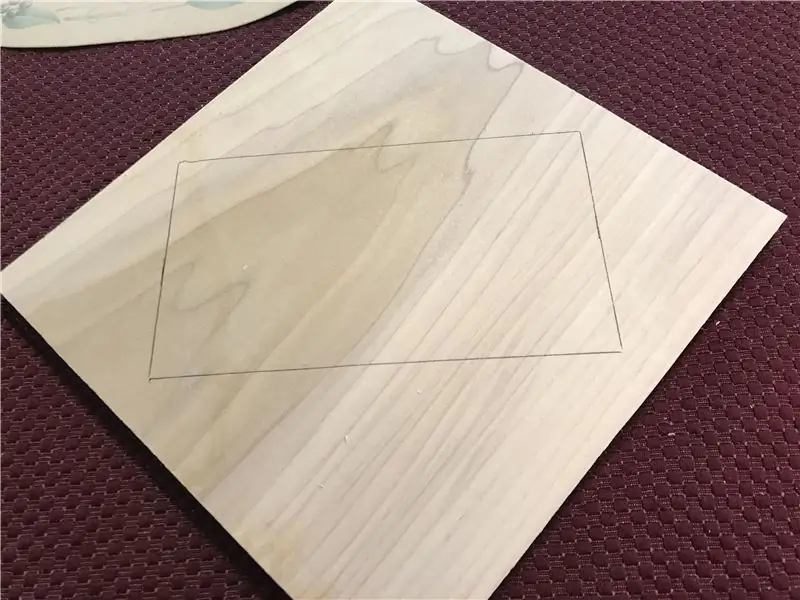
ახლა, როდესაც ვებ კიოსკის კოდირება დასრულებულია, შემდეგი ნაბიჯი არის კაბინეტის შექმნა, რომელშიც ჟოლოს პი და ეკრანი იცხოვრებს.
მართლაც ადვილი იქნებოდა უბრალო ყუთის გაკეთება ყველა ელექტრონიკის შესანახად, მაგრამ მე მინდოდა ეს კაბინეტი უფრო უნიკალური ყოფილიყო, ამიტომ საბოლოოდ გადავწყვიტე ექვსკუთხა ფორმა მისთვის. ამ ფორმაში სასიამოვნო ის არის, რომ მიუხედავად იმისა, რომ ის უნიკალურია - მისი აშენება ჯერ კიდევ საკმაოდ ადვილია.
კაბინეტის ასაშენებლად, მე დავიწყე წინა და უკანა ნაწილის ამოკვეთა, რადგან წინა და უკანა ნაწილი შეიძლება წებოვანი ჯაგის როლს შეასრულებ, როდესაც შემდგომში საქმის მხარეებს ერთმანეთთან წებოვს.
ფრონტის შესაქმნელად, მე პირველად გავზომე LCD ეკრანის ზომა, რომელსაც ვიყენებდი და მუყაოს ნაჭერზე ამოვიღე ეკრანის შაბლონი.
მუყაოს შაბლონთან ერთად მე მას დავდე არყის 11.25 "X 5.75" ერთ -ერთი ნაწილის თავზე. შაბლონის ხეზე დადებისას, დარწმუნდით, რომ ხე არის ალმასის ფორმაში ეკრანის შაბლონთან მიმართებაში.
როდესაც შაბლონი დაფუძნებულია დაფაზე, ფანქრით მიჰყევით ეკრანის კონტურს ხეზე.
შემდეგ გააკეთეთ ნიშანი ხეზე 2 ინჩის დაშორებით ეკრანის კონტურის თითოეული გრძელი მხრიდან, რომელიც თქვენ ახლახან მონიშნეთ.
მიტრის ხერხით გაჭერით სწორი ხაზი იმ ნიშნებზე, რომლებიც თქვენ ახლახან გააკეთეთ დაფებზე. დარწმუნდით, რომ თქვენი ნაჭრები პარალელურია თქვენს მიერ დახატული ეკრანის შაბლონის გრძელი მხარეებისა.
მას შემდეგ რაც ჭრილობებს გააკეთებთ, ახლა უნდა გქონდეთ ექვსკუთხედის ფორმა გრძელი ზედა და ქვედა კუთხის ყველა კუთხით 22.5 გრადუსიანი კუთხით.
საქმის წინა ნაწილის გამოყენებით, რომელიც თქვენ ახლახან ამოიღეთ, მიჰყევით შაბლონს სხვა 11.25 "X 5.75" არყის ნაჭერზე და ამოჭერით ქეისის უკანა ნაწილი მიტრის ხერხის გამოყენებით.
ნაბიჯი 4: ეკრანის გახსნის ამოჭრა




მას შემდეგ, რაც კაბინეტის წინა და უკანა ნაწილი ამოჭრილია, ჩვენ უნდა გამოვჭრათ ეკრანის წინა ნაწილი.
შაბლონის მონახაზის გამოყენებით, რომელიც ჩვენ წინა საფეხურზე დავხატეთ, მე გამოვიყენე პატარა მბრუნავი ინსტრუმენტი (ამ შემთხვევაში ჩემი სანდო დრემელ ტრიო) და სწორი ბით, ეკრანის გახსნა ფრთხილად და ნელნელა მიჰყევით ხაზზე ტყე.
მას შემდეგ, რაც ხვრელი ამოჭრილია, ჩვენ უნდა გავაკეთოთ ღარი, რომელიც მიჰყვება ეკრანის გარე კიდეს კაბინეტის წინა მხარეს. ეს ღარი განკუთვნილია იმისთვის, რომ ეკრანის არასაჩვენებელი ნაწილი წინა ნაწილში მჭიდროდ მოთავსდეს. ღარის გასაკეთებლად, მე გადავაბრუნე მბრუნავი ხელსაწყო ისე, რომ ის მხოლოდ 1/4 ინჩის სიღრმეზე გაჭრა და შემდეგ დავჭრა ნახევარ დიუმიანი ღარი ეკრანის გახსნის გარე კიდეზე.
ნაბიჯი 5: გვერდითი ნაჭრების მომზადება



პროცესის შემდეგი ნაბიჯი არის კაბინეტის მხარეების მომზადება. უფრო კონკრეტულად, ჩვენ უნდა დავამატოთ 1/2 ინჩიანი ღარი გვერდების თითოეულ კიდეზე, რათა კაბინეტის წინა და უკანა ნაწილი შეუფერხებლად და მტკიცედ იყოს მოთავსებული გვერდებზე, როდესაც მივდივართ ყველაფრის ერთად ასაწყობად.
ღარების შესაქმნელად, დააინსტალირეთ 1/2 ინჩი სწორი ბიტი როუტერში და დააყენეთ როუტერის ჭრის სიღრმე 1/4 ინჩზე.
როუტერის დაყენებისას აიღეთ რამოდენიმე 1/2 დიუმიანი არყის დაფა და უბრალოდ გაუშვით დაფის ორი გრძელი კიდე როუტერის გავლით ისე, რომ თითოეულის გასწვრივ გექნებათ 1/2 ინჩის სიგანე და 1/4 ინჩის ღრმა ღარი. დაფების გრძელი მხარე. დარწმუნდით, რომ ღარები დაფის იმავე მხარესაა.
ნაბიჯი 6: შექმენით კუთხეები



შემდეგი ჩვენ დავჭრათ მხარეები კაბინეტისთვის.
დაიწყეთ 1/4 ინჩიანი არყის ოთხი 4-3/8 დიუმიანი სიგრძის მონაკვეთის ამოკვეთით, რომელშიც ბოლო ნაბიჯების განმავლობაში ჩავდეთ ღარები.
პირველი ორი ნაწილის ამოჭრისას გაჭერით ისინი 22.5 გრადუსზე დაყენებული მიტრის ხერხით და გაჭერით დაფის ორივე ბოლოზე ამ კუთხით. დაფების მოჭრისას, დარწმუნდით, რომ გაჭრა მათ ისე, რომ კუთხეების უფრო გრძელი ნაწილი იყოს დაფის იმ მხარეს, რომელსაც არ აქვს ამოჭრილი ღარი.
ბოლო ორი ნაწილის ამოჭრისას, ერთი მხარე გაჭერით 22.5 გრადუსით მიტრის ხერხით, შემდეგ გაჭერით მეორე მხარე 45 გრადუსიანი კუთხით. ისევ და ისევ, დაფების მოჭრისას, დარწმუნდით, რომ ისინი ისე უნდა გაჭრათ, რომ კუთხეების უფრო გრძელი ნაწილი იყოს დაფის იმავე მხარეს, რომელსაც არ აქვს თხრილი.
ამოჭრილი ნაჭრებით, წებოვანა ორივე მხარე 22.5 გრადუსიანი კუთხის თითოეული დაფისათვის და დააჭერით მათ კუთხის დამჭერებით. ნაჭრებს უნდა ჰქონდეთ ის, რაც ორიდან უფრო დიდია, ვიდრე (<).
მას შემდეგ, რაც წებო გაშრება, ამოიღეთ დამჭერები.
ნაბიჯი 7: კაბინეტის შეკრება
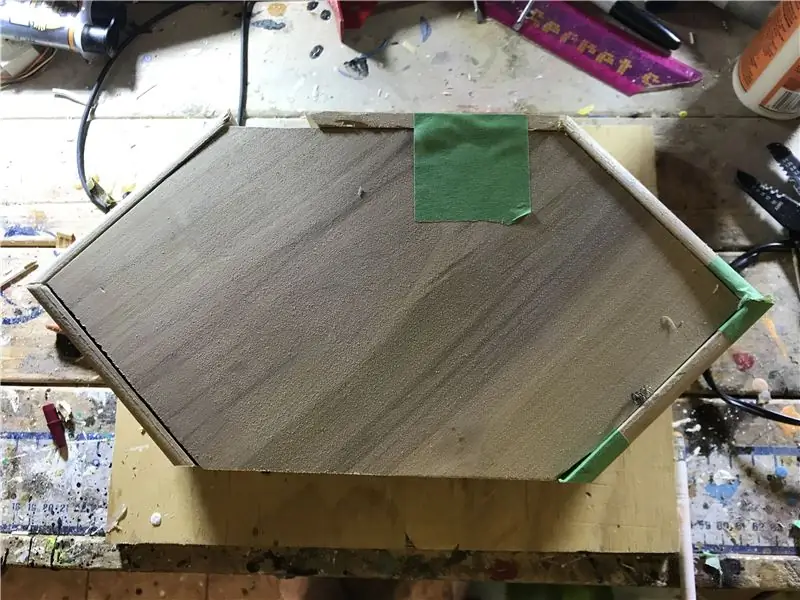


კაბინეტის გარსის მოსაწყობად ჩვენ უნდა გამოვიყენოთ კაბინეტის წინა და უკანა ნაწილი შაბლონის სახით.
დაიწყეთ საქმის 2 კუთხის გვერდის დაყენებით, რომელიც ჩვენ ბოლო ნაბიჯში ავაშენეთ წინა და უკანა ნაწილებთან ერთად, დარწმუნდით, რომ მოათავსეთ ისინი კუთხეებში მოჭრილ ღარებში.
გაჭერით 6 ინჩის სიგრძის 1/2 ინჩიანი თხრილი არყით მიტრალური ხერხით 22.5 გრადუსიანი კუთხით. დარწმუნდით, რომ კუთხეების "გრძელი" ნაწილი არყის დაფაზეა, რომელსაც არ აქვს ამოჭრილი ღარი.
დაფის ამოკვეთით, მოათავსეთ ხის წებო 22 გრადუსიანი კიდეების გასწვრივ და მიამაგრეთ დაფა კაბინეტის თავზე, დარწმუნდით, რომ ზედა საიმედოდ არის მიმაგრებული კაბინეტის კუთხის მხარეებზე. ზემოდან მიმაგრებამდე, ჩვეულებრივ, წინა და უკანა ნაწილების ზედა კუთხეებზე ვდებ ცოტაოდენი ნიღბისებურ ლენტს, რათა თავიდან ავიცილოთ ყოველგვარი უნებლიე წებვა წინა და უკანა მხარეს, სანამ ჩვენ ზევით მივდივართ გვერდებზე.
როგორც დამატებითი ზომა, მე ასევე დავაფიქსირე ზედა მხარე რამდენიმე ნიღაბი ლენტით, სანამ წებო არ გაშრება.
ნაბიჯი 8: წინა პანელის დაყენება


კაბინეტის ძირითადი გარსის შეკრებით, შემდეგი ნაბიჯი არის წინა პანელის სამუდამოდ მიმაგრება კაბინეტის სხეულზე.
ამ სიტუაციაში, ეს არის საკმაოდ სწორი გზა უბრალოდ წებოს მძივის გადატანა საქმის შიგნითა ღარებით და მტკიცედ მოთავსება წინა პანელში ღარში მანამ, სანამ წინა მხარე არ გასწორდება კაბინეტის გარსის კიდეზე.
ნაბიჯი 9: ბაზის შექმნა




ბაზა, რომელზედაც დამონტაჟდება კაბინეტი, დამზადდება 12 დიუმიანი X 8 ინჩიანი ნაჭრისგან 1/2 ინჩიანი სისქის წითელი კედარისგან.
კაბინეტის მკვეთრი კუთხეების კონტრასტის უზრუნველსაყოფად, მე გადავწყვიტე, რომ ბაზა ნახევარი წრის სახით გამეკეთებინა.
ნახევარი წრის გასაკეთებლად, მე გამოვიყენე დიდი თასი, როგორც შაბლონი და წითელი კედარის დაფაზე დავდე ნახევარი წრე.
შემდეგ გადავაჭერი გრაგნილით.
წრის კიდეების გასასუფთავებლად, მე გავუშვი დაფის ორივე მხარე როუტერზე.
ნაბიჯი 10: ბაზის დაყენება



კაბინეტზე ბაზის დაყენებამდე, მე პირველად ვაძლევ ორივე ნაჭერს საერთო ქვიშას.
მას შემდეგ, რაც ყველაფერი ქვიშიანია, ჩვენ გვსურს კაბინეტის დაყენება ისე, რომ ის იყოს ბაზის შუაგულში, კაბინეტის უკანა ნაწილი ბაზის უკანა მხარეს. დაიწყეთ კაბინეტის განთავსებით ბაზის თავზე, დარწმუნდით, რომ კაბინეტი მთლიანად ორიენტირებულია ბაზაზე. იმისათვის, რომ დავრწმუნდე, რომ ყველაფერი მთლიანად ორიენტირებულია, მე გამოვიყენე მმართველი გაზომვისთვის ბაზის კიდედან კაბინეტის კიდეებამდე, მანძილი უნდა იყოს იგივე კაბინეტის თითოეულ მხარეს.
მას შემდეგ, რაც კაბინეტი ორიენტირებულია, აღნიშნეთ ბაზაზე მდებარე ადგილი ფანქრით
ამოიღეთ კაბინეტი და წაისვით წებოს მძივი კაბინეტის ქვედა კიდეზე. მიამაგრეთ კაბინეტი ბაზაზე იმ ადგილას, სადაც თქვენ აღნიშნეთ და წაისვით ცოტა დამჭერი, რათა უზრუნველყოთ მჭიდრო კავშირი.
მას შემდეგ, რაც წებო გაშრება, შეგიძლიათ ამოიღოთ დამჭერები.
ნაბიჯი 11: მოაყარეთ საქმე

კაბინეტი საბოლოოდ შეიკრიბა, მე მას მივეცი რამოდენიმე ქურთუკი სპარ ლაქი, ქურთუკებს შორის ფოლადის ბამბის მსუბუქი ქვიშა.
ნაბიჯი 12: ეკრანის დამატება



კაბინეტის მშენებლობის დასრულების შემდეგ, ჩვენ ვიწყებთ კიოსკის ელექტრონული კომპონენტების დაყენებას.
ჩვენ ვიწყებთ ინსტალაციას LCD ეკრანის ჩვენებით. როდესაც ეკრანს შევხედე, პირველად შევამჩნიე, რომ ეკრანს ეკრანის გარშემო ჰქონდა გალვანზირებული მეტალის საზღვარი. მიუხედავად იმისა, რომ ეს თავისთავად კარგია, მე შევამჩნიე, რომ საზღვარი საკმაოდ შესამჩნევი იყო კაბინეტში ეკრანის სატესტო მორგების დროს.
საზღვრის დასაფარად მე გამოვიყენე შავი ელექტრული ლენტი ეკრანის საზღვრის გასწვრივ.
მას შემდეგ, რაც ფირზე დაიმალა, ეკრანი ჩავდე კაბინეტში. შემდეგ მე დავაფიქსირე ეკრანი ცხელი წებოს მძივით ეკრანის კიდეზე.
ახლა, ამ მომენტიდან მოყოლებული, მინდა გირჩიოთ, რომ გამოიყენოთ უკიდურესი სიფრთხილე კაბინეტის წინსვლისას, როდესაც ეკრანი დამონტაჟებულია - მე ეს რთული გზა აღმოვაჩინე!
ნაბიჯი 13: ჩვენების დაფის დაყენება



დამონტაჟებული ეკრანით, ჩვენ შემდეგ ვამონტაჟებთ დრაივერის დაფას ეკრანისთვის.
შეაერთეთ ეკრანზე მიმაგრებული ლენტი კაბელი ჩვენების დაფაზე.
წაისვით ცოტაოდენი ცხელი წებო დაფის უკანა მხარეს და მიამაგრეთ ეკრანის უკანა მხარეს.
მას შემდეგ, რაც წებო გაშრება, შეაერთეთ HDMI კაბელი დაფაზე არსებული HDMI პორტში და შემდეგ შეაერთეთ საკაბელო საკონტროლო გადართვის დაფის ეკრანის დაფაზე.
წაისვით ცოტაოდენი ცხელი წებო ეკრანის უკანა მხარეს და მიამაგრეთ ეკრანზე საკონტროლო გადამრთველის დაფა.
ნაბიჯი 14: ზურგის მომზადება




სანამ ელექტრონულ ინსტალაციაში გაცილებით შორს მივდიოდით, მინდოდა კაბინეტის უკანა ნაწილზე მოსამზადებელი სამუშაოები გამეკეთებინა.
მიუხედავად იმისა, რომ უმეტესწილად უკანა ნაწილი არის ხის უბრალო ნაჭერი, ჩვენ მაინც გვჭირდება გარკვეული ვენტილაციის ჩადება, რათა სითბო გაფანტოს ელექტრონიკიდან, რომელიც განთავსდება კაბინეტის შიგნით.
სავენტილაციო ხვრელების შესაქმნელად, მე პირველად აღვნიშნე თანაბრად დაშორებული საბურღი წერტილების სერია უკანა ნაწილის გასწვრივ.
მას შემდეგ, რაც უკანა ნაწილი აღინიშნა, მე გავხსენი 3/8 დიუმიანი ხვრელები აღნიშნულ ადგილებში საბურღი პრესით
ნაბიჯი 15: Raspberry Pi- ს დაყენება

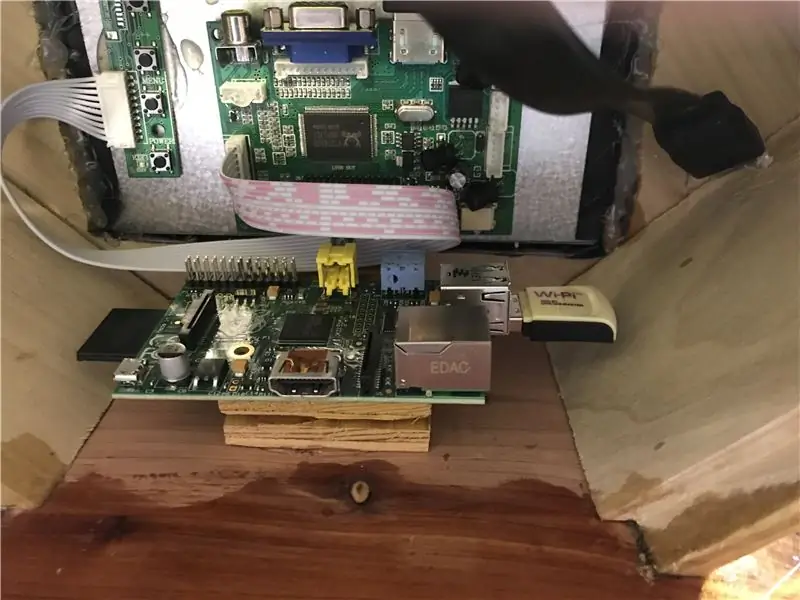

გადავიდეთ ელექტრონიკის ინსტალაციაზე, ჩვენ შემდეგ ყურადღებას გავამახვილებთ Raspberry Pi- ს კაბინეტში დაყენებაზე.
Pi- ს რაც შეიძლება მეტი ვენტილაციის უზრუნველსაყოფად, მე ავირჩიე, რომ PI მაქსიმალურად ღია ცის ქვეშ ყოფილიყო. ამის მისაღწევად მე გადავწყვიტე, რომ ჟოლოს პი დავამონტაჟო ხის პატარა ბლოკის თავზე, რომელიც, თავის მხრივ, მიმაგრებული იქნებოდა კაბინეტის ბოლოში.
ასე რომ, ცოტაოდენი ცხელი წებოთი, მე დავამატე ხის პატარა ბლოკი კაბინეტის ქვედა ნაწილში, შემდეგ კი ხის ბლოკის თავზე დავამატე ჟოლო პი.
მას შემდეგ, რაც წებო გაშრა, HDMI კაბელის მეორე ბოლო ჩავრთე Pi- ში და შემდეგ ჩავრთე მიკრო USB კაბელი Raspberry Pi- ს კვების ბლოკში.
ნაბიჯი 16: კაბინეტის უკანა ნაწილის დასრულება


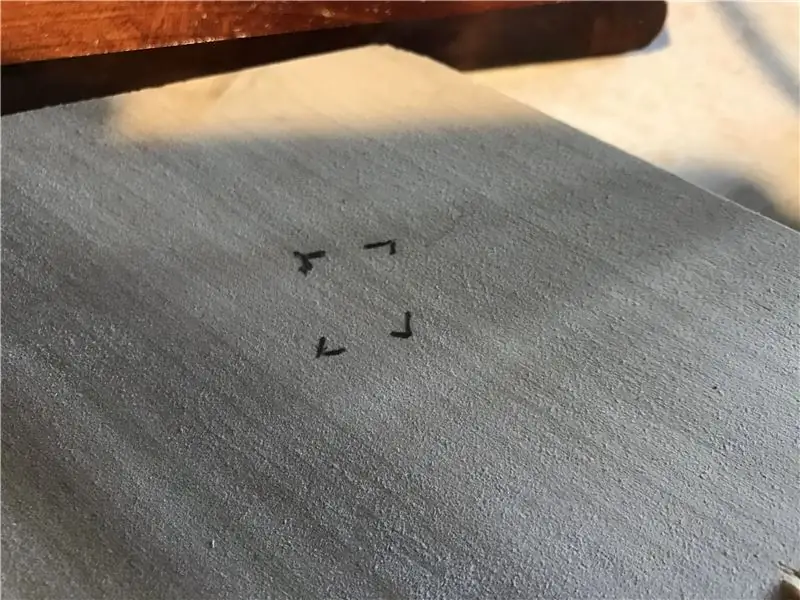
კაბინეტის უკანა ნაწილში დაბრუნებისას, ჩვენ უნდა გავწყვიტოთ Raspberry Pi- ს USB კაბელის წვდომა და უზრუნველვყოთ წვდომა კიოსკის დენის კონექტორზე.
USB პორტიდან დაწყებული, მე პორტის მონახაზი მივადექი უკანა ქვედა მარჯვენა მხარეს.
შემდეგი მე მიაკვლია დენის კონექტორის მონახაზი უკანა ქვედა მარცხენა მხარეს.
ღიობების გაკვალვის შემდეგ მე გავაღე 3/8 დიუმიანი ხვრელი მიკვლეული ღიობების შუაში. შემდეგ გავზარდე ხვრელები სათანადო ზომაზე მბრუნავი ხელსაწყოთი და სწორი ბიტით.
ნაბიჯი 17: დენის წყაროს მომზადება


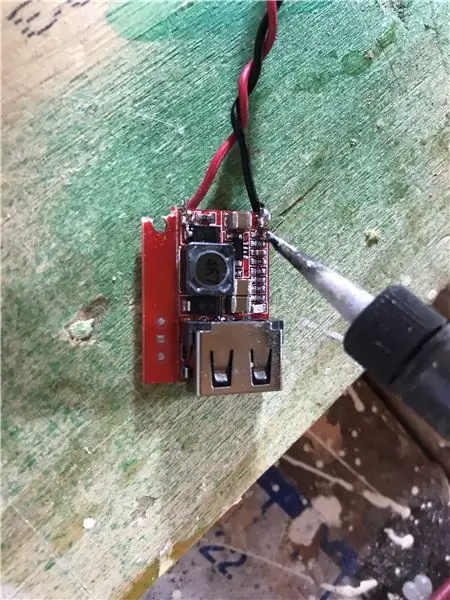
ძირითადი კომპონენტების დაყენებით, ჩვენ ახლა უნდა მოვათავსოთ ბიტები, რომლებიც ჩვენ გვჭირდება ყველაფრის გასაძლიერებლად.
ამ პროექტისთვის ჩვენ გვაქვს ენერგიის 2 განსხვავებული მოთხოვნა. ეკრანს სჭირდება 12 ვოლტი სიმძლავრე, ხოლო ჟოლოს PI სჭირდება 5 ვოლტი მუშაობისთვის.
ამის მისაღწევად საუკეთესო საშუალებაა კიოსკის ძირითადი სიმძლავრე იყოს 12 ვოლტიანი კვების წყაროდან შემდგომი კონვერტორით, რომელიც უზრუნველყოფს 5 ვოლტს Pi- სთვის.
იმისათვის, რომ ეს ყველაფერი გაერთიანდეს, ჩვენ უნდა ავაშენოთ გაყვანილობის აღკაზმულობა დენის წყაროსთვის. გაყვანილობის აღკაზმულობის შესაქმნელად ჩვენ პირველ რიგში უნდა დავადგინოთ კვების ბლოკიდან გამომავალი დენის პოლარობა. ამისათვის მე დავუკავშირე ქალი დენის კონექტორის ბუდე ლეპტოპის კვების ბლოკს და მულტიმეტრი გავამაგრე დენის კონექტორზე. მე აღვნიშნე რომელი ტყვია იყო უარყოფითი და შევაერთე შავი მავთულის სიგრძე ამ ტყვიაზე.
სხვა ტყვიისათვის (რაც აშკარად დადებითი ტყვიის იქნებოდა) მე შევაერთე წითელი მავთულის სიგრძე. მავთულის მეორე ბოლოში დავუკავშირე მამრობითი დენის კონექტორი, რომელიც ჩართული იქნება ეკრანის დაფაზე.
შემდეგ მე ავიღე 12 დან 5 ვოლტამდე გადაწეული გადამყვანი და წითელი და შავი მავთულის სიგრძე შევუერთე კონვერტორის დადებით და უარყოფით ტერმინალებს. შემდეგ მე შევაერთე მავთულის სხვა ბოლოები დენის კონექტორზე მათ შესაბამის სადენებზე.
ამით ძალაუფლების გაყვანილობის აღკაზმულობა დასრულდა.
ნაბიჯი 18: ნივთების გასწორება

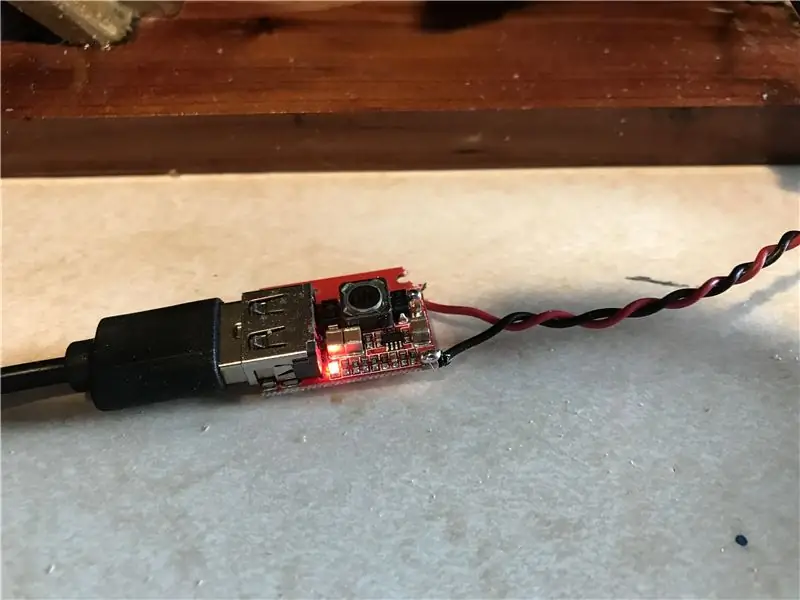

ჩვენ ახლა ბოლო მონაკვეთზე ვართ.
შეაერთეთ მამრობითი დენის შტეფსელი ეკრანის დრაივერის დაფაზე და შეაერთეთ USB კაბელის მეორე ბოლო, რომელიც Raspberry Pi- შია ჩართული 12 ვოლტიდან 5 ვოლტამდე გადამყვან დაფაზე.
წაისვით ცხელი წებო კაბინეტის შიგნით მდებარე ადგილას და მიამაგრეთ 5 ვოლტიანი გადამყვანი.
დააინსტალირეთ მდედრობითი დენის კონექტორი კაბინეტის უკანა ნაწილში იმ ღიობში, რომელსაც ჩვენ ვჭრით მას და ვჭერთ მას ცხელი წებოთი.
შემდეგ დააინსტალირეთ USB გაფართოების კაბელი კაბინეტის უკანა ნაწილში და ასევე დაიჭირეთ ცხელი წებოთი.
შეაერთეთ USB გაფართოების კაბელის მეორე ბოლო Pi- ზე გამომავალ USB პორტში და საბოლოოდ დააინსტალირეთ კაბინეტის უკანა ნაწილი კაბინეტში, ნაზად შეიზილეთ უკანა ნაწილში (მას უნდა შეეძლოს მისი შეკავება ხახუნის საშუალებით).
ნაბიჯი 19: შეხების დასრულება


დაასრულეთ კაბინეტის ქვედა ნაწილზე რამდენიმე თექის მიმაგრებით, ჩართეთ კვების ბლოკი და კიოსკი უნდა დაიწყოს ზუსტად ზემოთ!
ეს კიოსკი ჩემთვის ძალიან მნიშვნელოვანი თვალი გახდა ცაში. ეს არა მხოლოდ მაძლევს საშუალებას თვალყური ვადევნო ჩემი PiAware- ის საქმიანობას, ის გვაძლევს ძალიან საგანმანათლებლო ხედვას ჩემს მხარეში არსებული საჰაერო მიმოსვლის შესახებ და მე შემიძლია რეალურად განვსაზღვრო საჰაერო მარშრუტები ჩემს მხარეში.
როგორც დამატებითი ბონუსი, მე ასევე მაქვს ცოცხალი ამინდის რადარის ეკრანი - მნიშვნელოვანი ინსტრუმენტი ჭექა -ქუხილის სეზონზე!
გმადლობთ, რომ შეამოწმეთ ჩემი Instructable - თუ ეს თქვენთვის დამაინტრიგებელი აღმოჩნდა, გთხოვთ გადახედოთ ჩემს საიტს, რომ ნახოთ რა სხვა საქმეებში ვარ მე!
გირჩევთ:
TouchFree: ტემპერატურის ავტომატური შემოწმება და ნიღბის გამოვლენის კიოსკი: 5 ნაბიჯი

TouchFree: ტემპერატურის ავტომატური შემოწმება და ნიღბების გამოვლენის კიოსკი: რადგან მსოფლიოს ქვეყნები ხელახლა იხსნება, ახალი კორონავირუსით ცხოვრება ხდება ცხოვრების ახალი გზა. მაგრამ ვირუსის გავრცელების შესაჩერებლად ჩვენ უნდა გამოვყოთ კორონავირუსით დაავადებული ადამიანები დანარჩენებისგან. CDC– ის თანახმად, ცხელება არის
დაბალი ღირებულების რადარის სიჩქარის ნიშანი: 11 ნაბიჯი (სურათებით)

დაბალი ღირებულების რადარის სიჩქარის ნიშანი: ოდესმე გსურდათ აეშენებინათ თქვენი საკუთარი იაფი სარადარო სიჩქარის ნიშანი? მე ვცხოვრობ ქუჩაზე, სადაც მანქანები ძალიან სწრაფად მოძრაობენ და ვწუხვარ ჩემი შვილების უსაფრთხოებაზე. ვიფიქრე, რომ ბევრად უფრო უსაფრთხო იქნებოდა, თუკი დავაყენებდი რადარის სიჩქარეს, რომელიც მეჩვენებოდა
სტაციონარული რადარის (LIDAR) მასივი არდუინოსთან ერთად: 10 ნაბიჯი (სურათებით)

სტაციონარული რადარი (LIDAR) მასივი არდუინოსთან ერთად: როდესაც მე ვაშენებ ორფეხა რობოტს, მე ყოველთვის ვფიქრობდი რაიმე მაგარი გაჯეტის ქონაზე, რომელსაც შეეძლო დაეტოვებინა ჩემი მოწინააღმდეგე და შეტევითი მოძრაობები გაეკეთებინა. რადარის/ლიდარის პროექტების მტევანი აქ უკვე არსებობს. თუმცა, ჩემს მიზნებს აქვს გარკვეული შეზღუდვები
რადარის სათვალე: 14 ნაბიჯი (სურათებით)
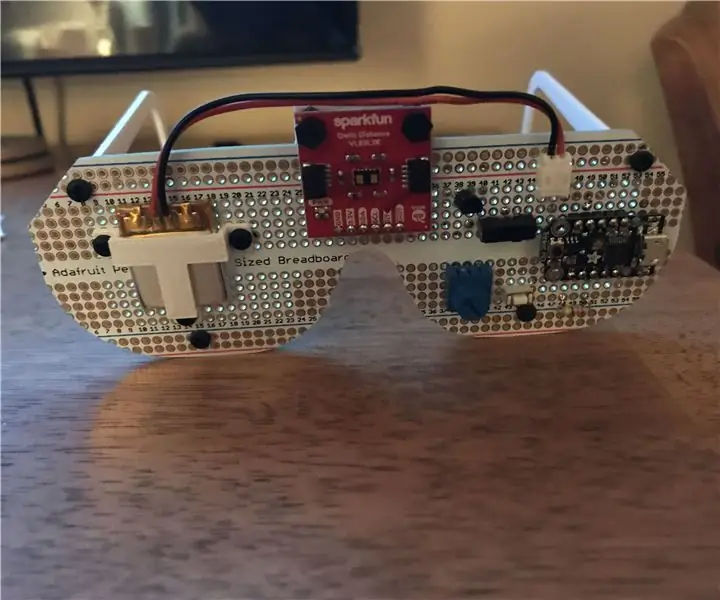
რადარის სათვალე: გასულ ზაფხულს მეინში შვებულების დროს შევხვდით კიდევ ერთ წყვილს: მაიკს და ლინდას. ლინდა ბრმა იყო და ბრმა იყო (ვფიქრობ) მათი პირველი შვილის დაბადებიდან. ისინი მართლაც ლამაზები იყვნენ და ჩვენ ბევრი ვიცინეთ ერთად. სახლში მისვლის შემდეგ მე არ შემეძლო
გიტარის კომპიუტერის კიოსკი: 12 ნაბიჯი

გიტარა კომპიუტერის კიოსკი: კიოსკი, რომელიც ცხოვრობს მუსიკალურ მაღაზიაში და ერწყმის გარემოს: ეს არის კომპიუტერი აკუსტიკური გიტარაში ჩასმული, მონიტორით მუსიკალურ სადგამზე და თამბაქოს თაგვის ბალიში! მნიშვნელოვანია: არცერთი გიტარა, რომელიც არ იწოვს, არ დაზარალებულა ამის გაკეთებისას
